Cómo deshabilitar la reproducción automática en Windows 11 manualmente
Windows 11 ofrece varias formas de desactivar AutoPlay, incluso a través de Settings, Control Panel, Group Policy Editor y Registry Editor. Estos son los pasos para desactivarlo.
a. A través de Configuración
Este método es el más fácil y recomendado para los usuarios comunes que desean apagar AutoPlay sin la necesidad de cambiar la configuración del sistema en profundidad.
Pasos para desactivar la reproducción automática a través de Configuración:
- Abra Configuración presionando el botón Win + I.
- En la ventana Settings, haga clic en Bluetooth & devices en el panel izquierdo.
- Selecciona el menú de reproducción automática en el lado derecho de la pantalla.
- Encuentra la opción Use AutoPlay for all media and devices.
- Deslice el interruptor a la posición “Apagado” para desactivar la función de reproducción automática.
- Cierre el Settings y reinicie la computadora si es necesario.
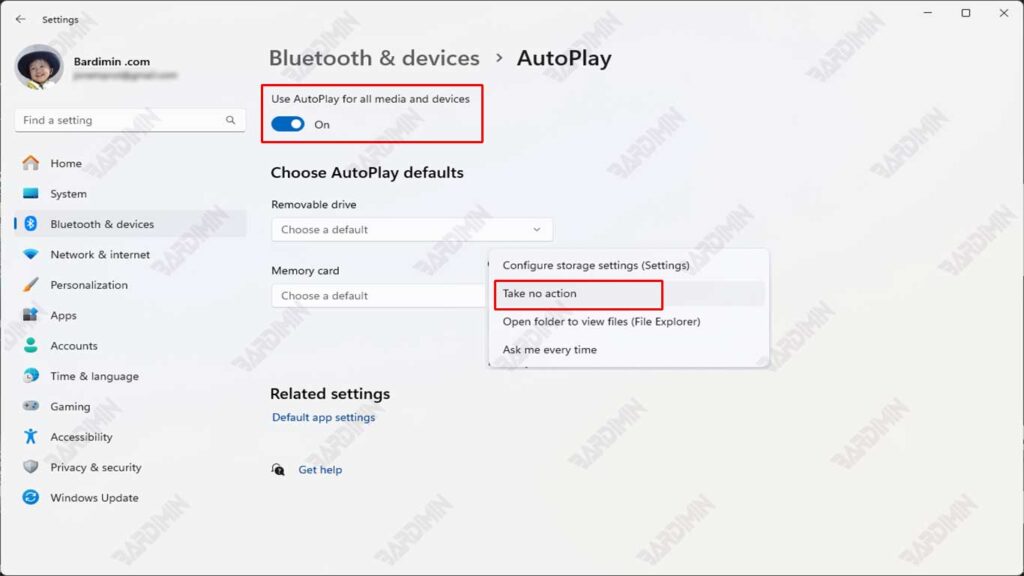
Configuración de la reproducción automática para dispositivos específicos
Si no quieres deshabilitar AutoPlay por completo, pero quieres establecer su comportamiento para un dispositivo específico, sigue estos pasos:
- En el menú AutoPlay, busque la sección Choose AutoPlay Defaults.
- Para cada tipo de medio o dispositivo (por ejemplo, unidad extraíble, tarjeta de memoria, etc.), haga clic en el menú desplegable y seleccione una opción:
- Take no action (Sin hacer nada).
- Open folder to view files (Abrir carpetas en el Explorador de archivos).
- Ask me every time (Solicita confirmación cada vez que se conecta el dispositivo).
- Guarde los cambios y cierre Configuración.
De esta manera, aún puede configurar ciertos dispositivos externos sin tener que deshabilitar completamente AutoPlay.
b. Uso del panel de control
Deshabilitar la reproducción automática a través del Panel de control es otra opción si prefiere usar la vista clásica de Windows.
Pasos para deshabilitar la reproducción automática a través del panel de control:
- Abra el Control Panel presionando Win + R, escriba control y, a continuación, presione Entrar.
- Seleccione la categoría Hardware and Sound.
- Haga clic en la opción AutoPlay.
- Desmarque la opción Use AutoPlay for all media and devices en la parte superior.
- Desplácese hacia abajo y asegúrese de que cada categoría de dispositivo (como Unidad extraíble, tarjeta de memoria, etc.) esté configurada como No realizar ninguna acción o Preguntarme cada vez si desea seleccionar una acción cada vez que se conecte un dispositivo.
- Haga clic en el botón Guardar para aplicar la configuración.
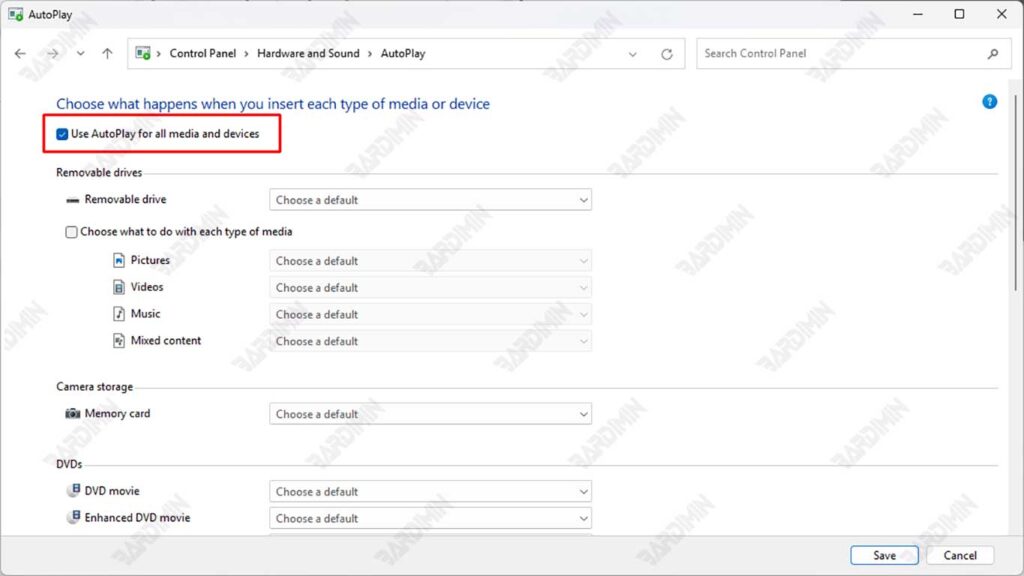
Cómo comprobar si la reproducción automática está desactivada
Una vez que haya desactivado AutoPlay en Windows 11, es importante asegurarse de que la configuración se aplique correctamente. Aquí hay dos formas sencillas de verificar si AutoPlay se ha desactivado:
1. Intente conectar un USB o DVD y observe si aparece la reproducción automática
La forma más fácil de verificar si AutoPlay está apagado es conectar un dispositivo externo, como una unidad flash USB o un DVD, a su computadora.
Pasos:
- Conecte una unidad flash USB o inserte un DVD en su computadora.
- Observe si la ventana de AutoPlay aparece automáticamente.
- Si la ventana AutoPlay no aparece, significa que la función se ha desactivado correctamente.

